VPNを使うのははじめてだがNordVPNの評判がいいので試してみようと思っている。
NordVPNの使い方や設定方法が知りたい。
こんな疑問に応える記事です。
NordVPN
![]()
(ノードVPN)のVPNサービスを使うことで、
- 海外からでも日本限定のサービスを利用できる
- 日本からでも海外限定のサービスを利用できる
- カフェのWiFiやフリーWiFiなど利用時のセキュリティリスクを軽減できる
- オンラインデータを保護できる
などのさまざまなメリットがあります。
VPNサービスの中でも品質の高さとリーズナブルな料金で人気のNordVPNですが、はじめてVPNを使う人にとっては少し利用のハードルが高く感じてしまうかもしれません。
そこで、本記事ではノマドとしてさまざまな国を移動しながらNordVPNを利用している筆者が、NordVPNの簡単な使い方と設定方法を初心者向けにわかりやすく解説します。
筆者は現在ヨーロッパに滞在しています。
2022年4月6日からYahoo! JAPANがヨーロッパ(欧州経済領域およびイギリス)で利用できなくなりましたが、NordVPNのおかげで引き続き利用できています。
「ニュースは基本的にYahoo!ニュース!」「海外でもTVerやGYAO!が観たい!」という筆者のような人間には、NordVPNは必須のサービスです!

2年契約なら1日あたりたったの18円と格安!
スマホでのNordVPNの使い方(iPhone/Android)
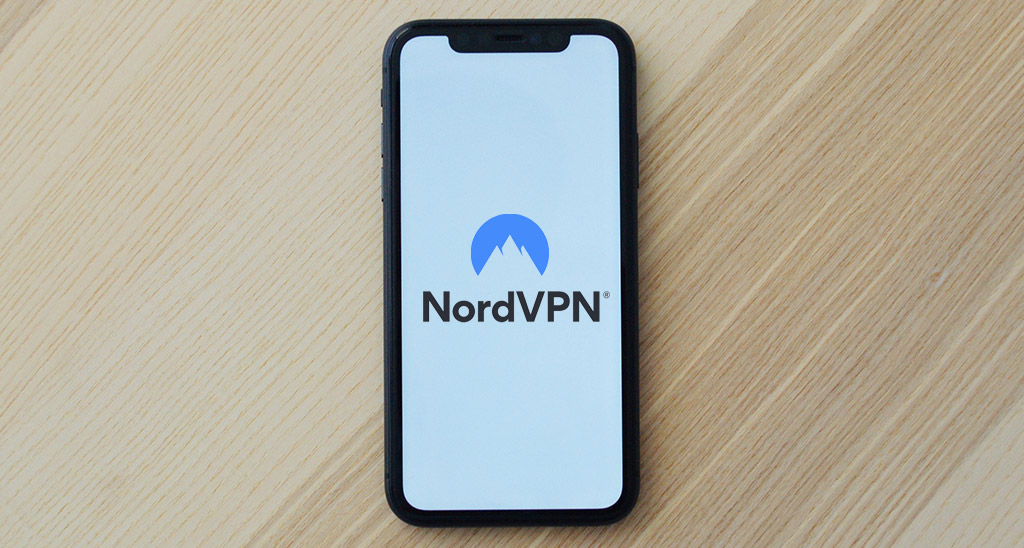
ここでは、スマホでの
NordVPN
![]()
の使い方をiPhoneの画面のスクリーンショットを使って解説します。
ステップ1:NordVPNアプリトップ画面下メニューの「検索」をタップする。
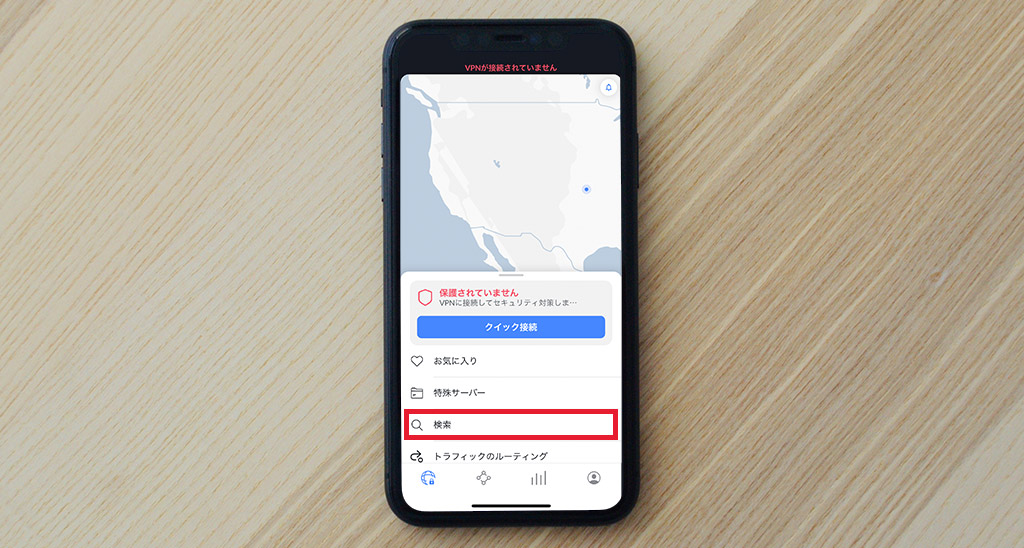
ステップ2:国名(アルファベット・英語名)を入力して選択する。
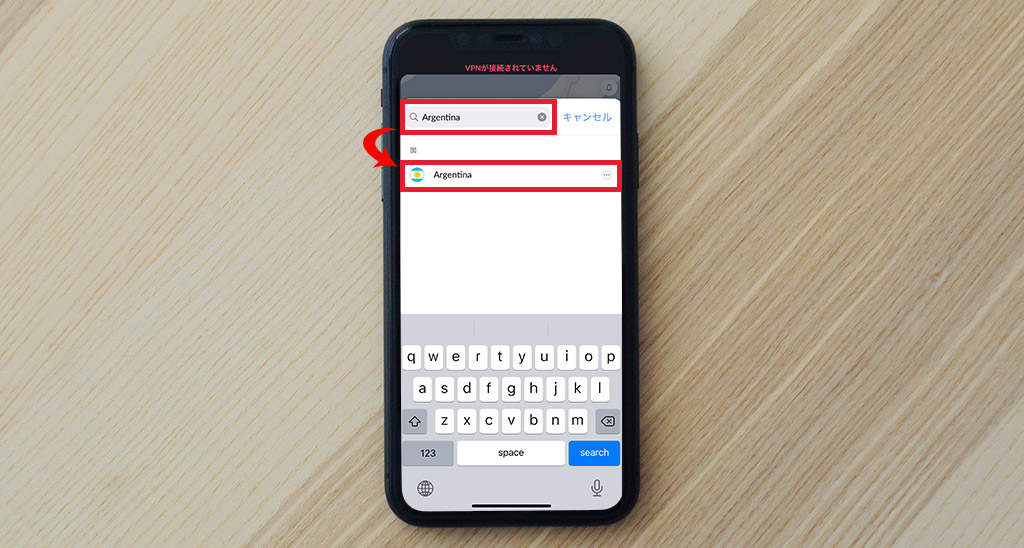
以上の簡単2ステップでVPNに接続できます。
なお、初回利用時のみ以下の手順も必要です。
- ログインしてプライバシーポリシーに同意する。
- 「VPNに接続するために許可が必要です」と表示されたら了解する。
- 「"NordVPN"がVPN構成の追加を求めています」と表示されたら許可してスマホのパスコードを入力する。
ランダムなVPNに接続したい場合は「クイック接続」をタップするだけでのワンステップでVPNに接続できます。
パソコンでのNordVPNの使い方(Mac/Windows)
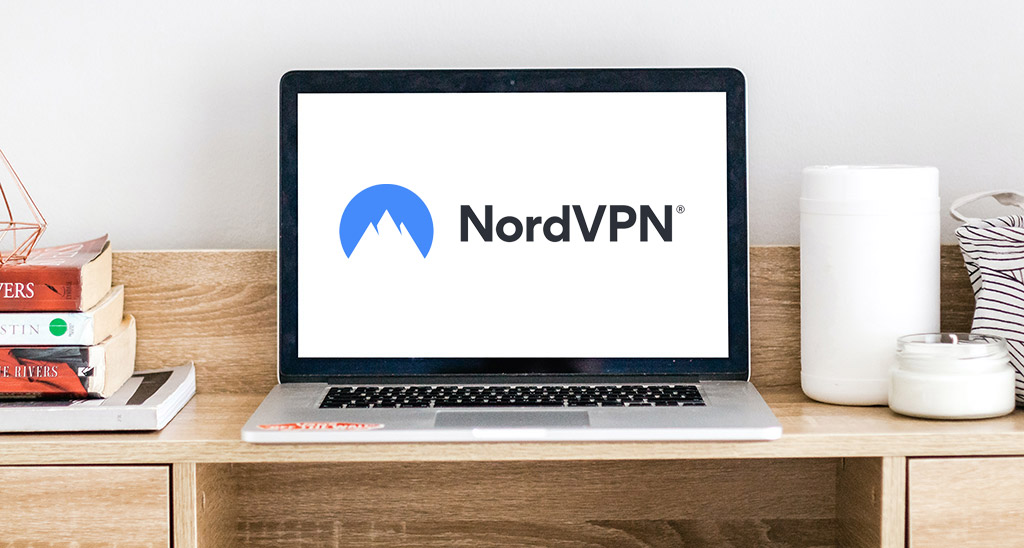
ここでは、パソコンでの
NordVPN
![]()
の使い方をMacの画面のスクリーンショットを使って解説します。
ステップ1:NordVPNアプリトップ画面左メニューの「検索」をクリックする。
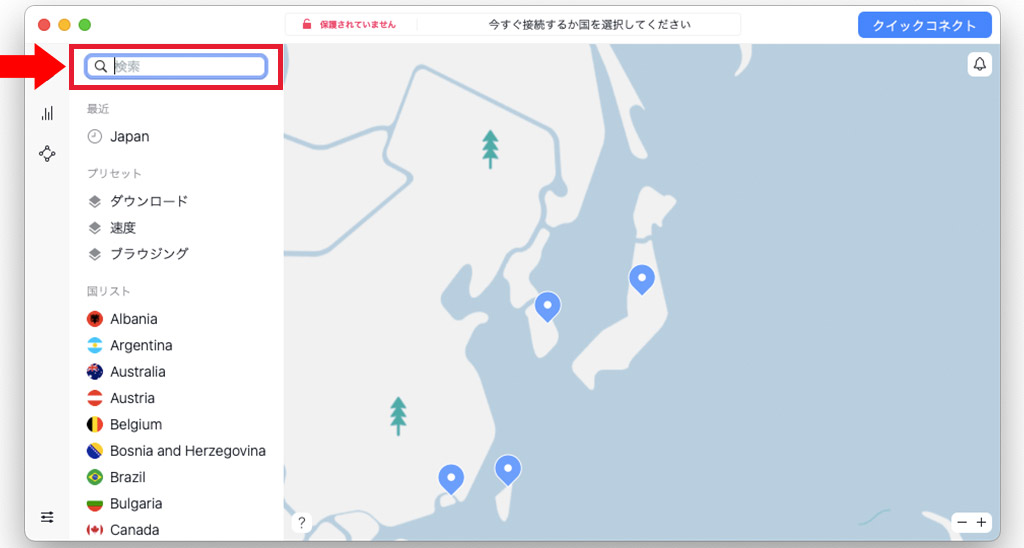
ステップ2:国名(アルファベット・英語名)を入力して国リストから選択する。
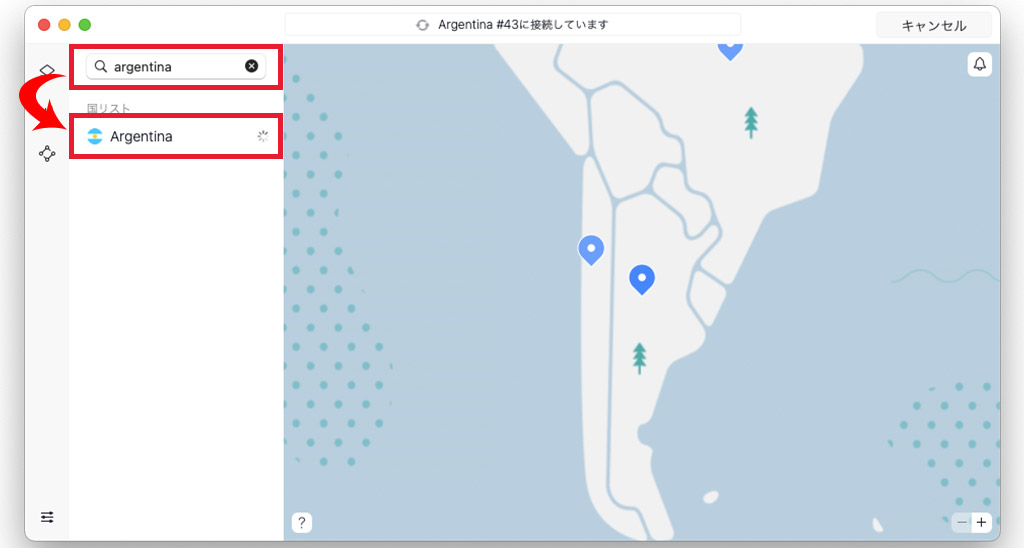
以上の簡単2ステップでVPNに接続できます。
なお、初回利用時のみ以下の手順も必要です。
- ログインする。
- 「キーチェーンのパスワードを入力するように求められます」と表示されたら了解する。
- 「"NordVPN"がVPN構成の追加を求めています」と表示されたら許可する。
ランダムなVPNに接続したい場合は右上の「クイックコネクト」をクリックするだけのワンステップでVPNに接続できます。
NordVPNの設定方法【最初はこれだけでOK!】

NordVPN
![]()
にはさまざまな設定項目がありますが、初心者が設定すべき項目はそんなに多くありません。
ここでは、初心者が最低限設定しておきたいスマホ用とパソコン用の設定項目をそれぞれ3つずつ解説します。
NordVPNの設定(iPhone/Android)
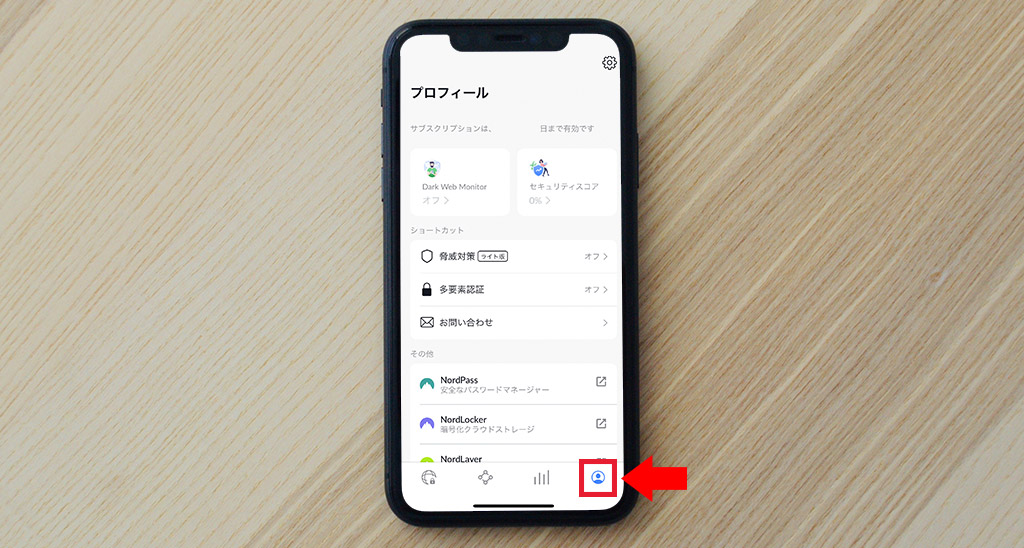
スマホ用NordVPNの最低限の設定方法をiPhoneの画面のスクリーンショットを使って解説します。
設定画面を開くには、アプリを起動して画面右下の「プロフィール」アイコンをタップします。
基本設定1. 脅威対策
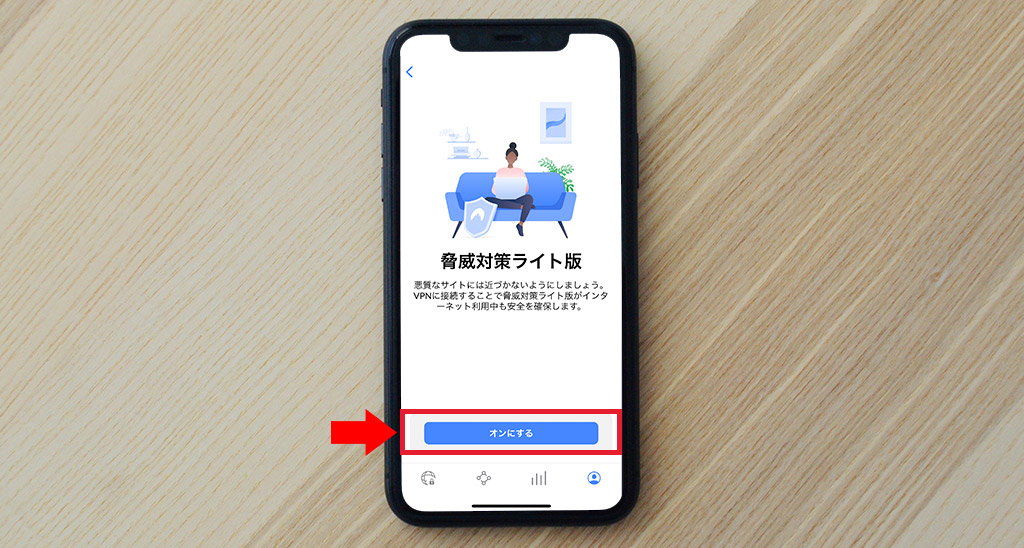
プロフィール画面の「ショートカット」の「脅威対策」をタップします。
次に、「オンにする」をタップして有効にします。
この機能では、悪意ある広告やトラッカーをブロックして有害なサイトやファイルを回避します。
基本設定2. Dark Web Monitor(ダークウェブモニタリング)
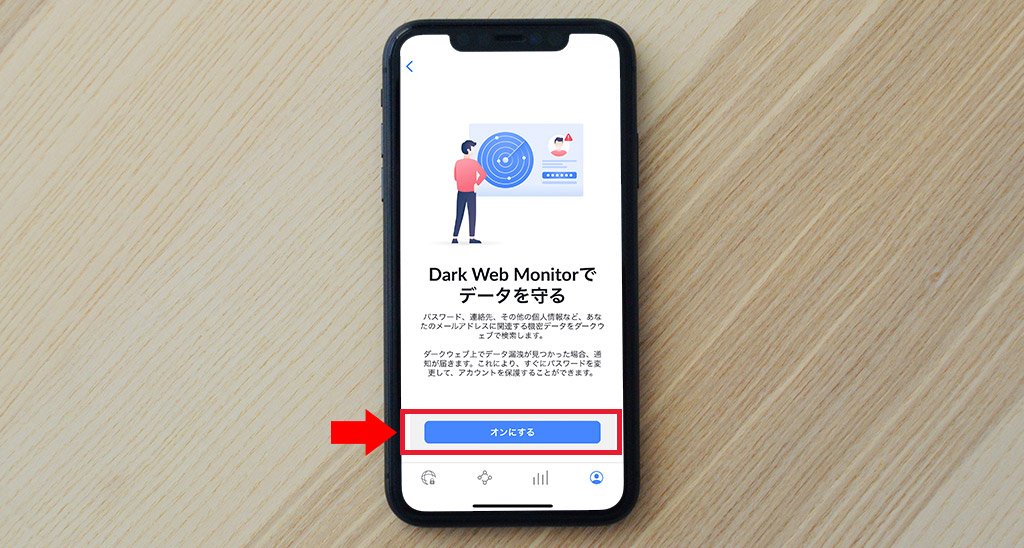
プロフィール画面上部の「Dark Web Monitor」をタップします。
次に、「オンにする」をタップして有効にします。
この機能では、悪意ある広告やトラッカーをブロックして有害なサイトやファイルを回避します。
基本設定3. 自動接続
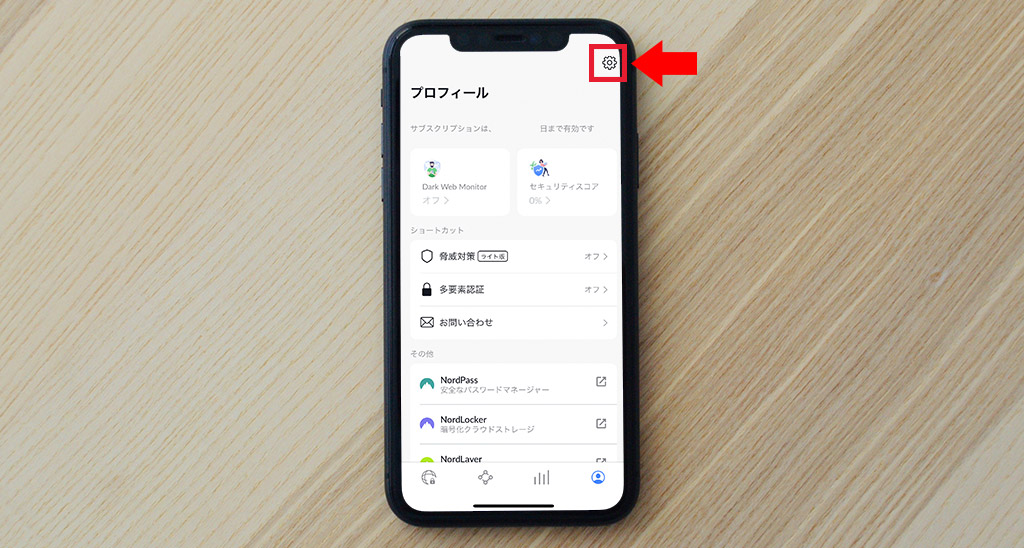
プロフィール画面右上の「設定」アイコンをタップして設定画面に移動します。
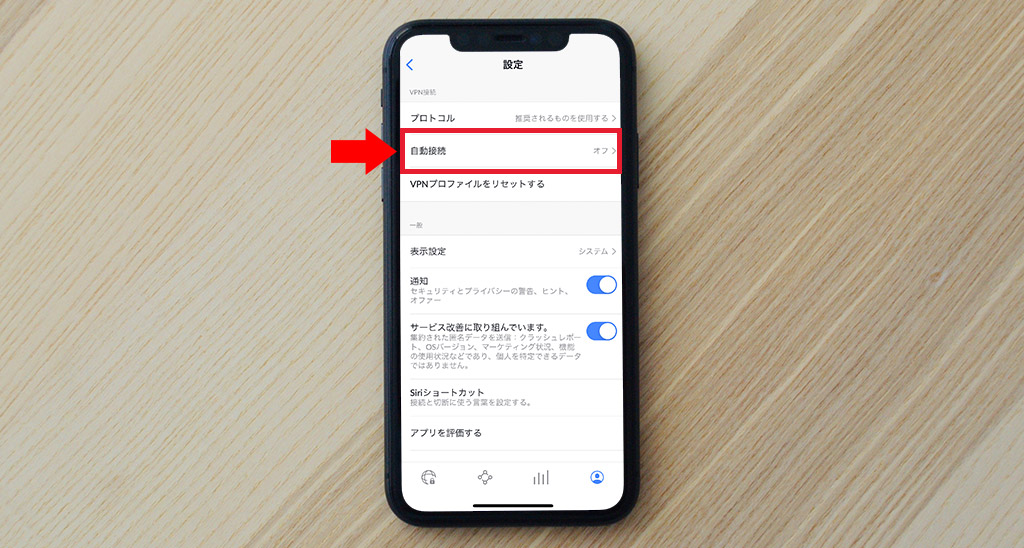
次に、「自動接続」をタップし「Wi-Fiネットワークのみ」または「常に」をタップします。
VPN接続を基本とすることでセキュリティが向上します。
筆者はモバイル通信使用時はセキュリティリスクは高くないと考えており、バッテリーの減りが早くなるのも嫌なので「Wi-Fiネットワークのみ」を選択しています。
常に少しでもセキュリティを強化しておきたい場合は「常に」に設定することをおすすめします。
「多要素認証(MFA)」を有効にすることでさらにセキュリティを向上させることが可能です。
しかし、利便性とのトレードオフが発生するため、本記事では解説していません。
NordVPNの設定(Mac/Windows)
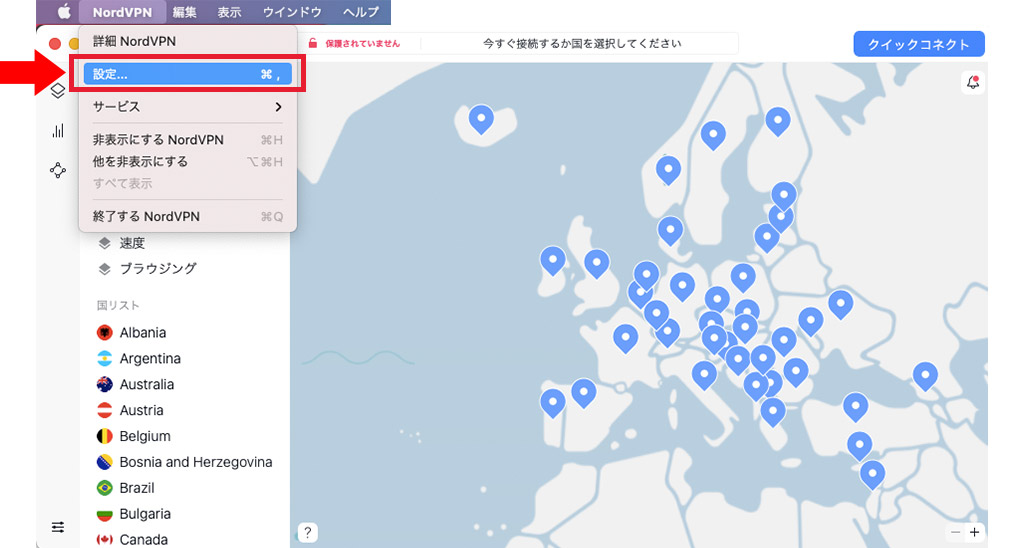
パソコン用
NordVPN
![]()
の最低限の設定方法をMacの画面のスクリーンショットを使って解説します。
環境設定画面を開くには、アプリを起動してメニューバーの「NordVPN」→「設定」を選択します。
基本設定1. 一般(自動起動・脅威対策)
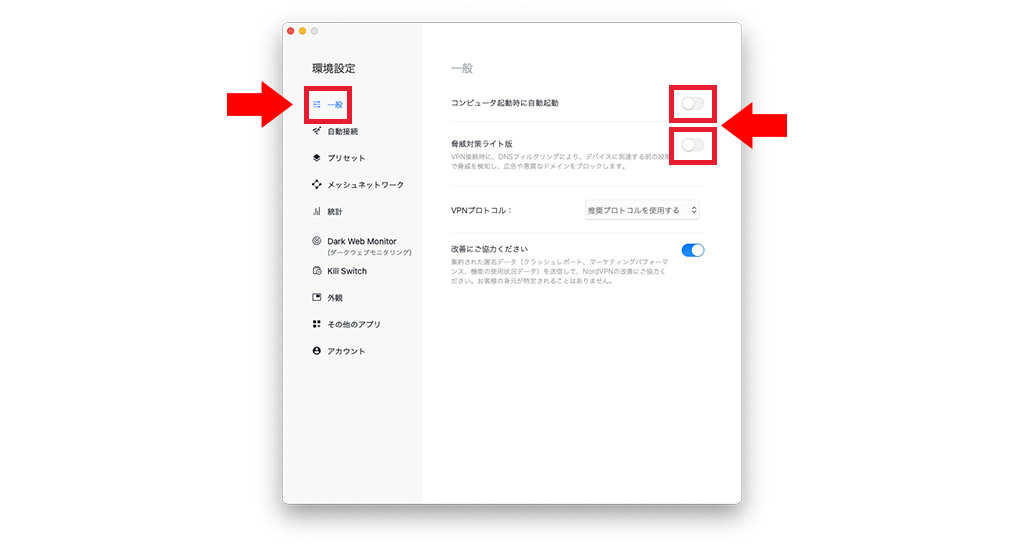
「環境設定」の左メニューから「一般」を選択します。
次に、「コンピュータ起動時に自動起動」と「脅威対策ライト版」をオンにします。
自動起動することでNordVPNの使用忘れを防げます。
また、脅威対策を有効にすることで、悪意ある広告やトラッカーをブロックして有害なサイトやファイルを回避します。
基本設定2. 自動接続
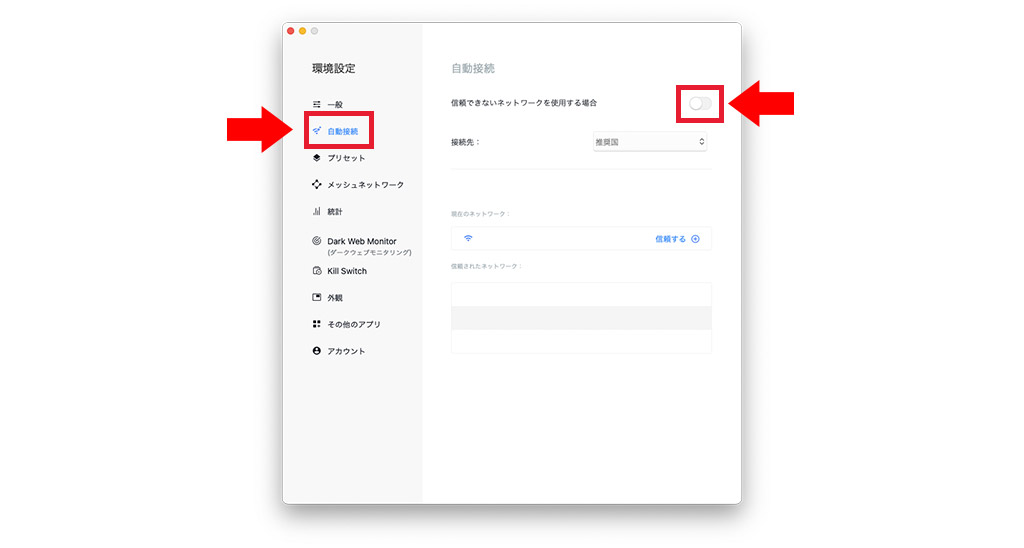
「環境設定」の左メニューから「自動接続」を選択します。
次に、「信頼できないネットワークを使用する場合」をオンにします。
VPN接続を基本とすることでセキュリティが向上します。
基本設定3. Dark Web Monitor(ダークウェブモニタリング)
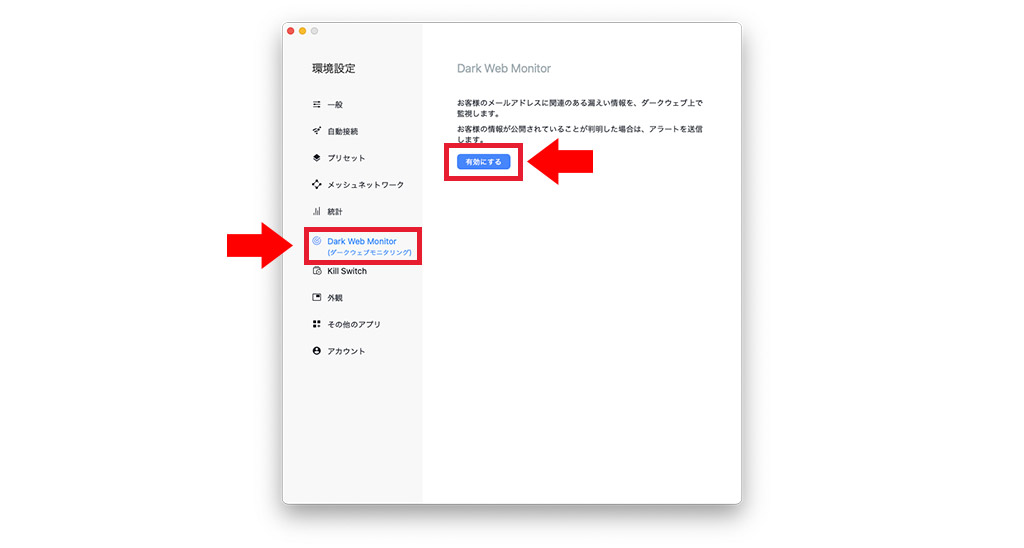
「環境設定」の左メニューから「Dark Web Monitor」を選択します。
次に、「Dark Web Monitor」を「有効にする」を選択します。
この機能では、悪意ある広告やトラッカーをブロックして有害なサイトやファイルを回避します。
「多要素認証(MFA)」を有効にすることでさらにセキュリティを向上させることが可能です。
しかし、利便性とのトレードオフが発生するため、本記事では解説していません。
「Kill Switch」を有効にすることでさらにセキュリティを向上させることが可能です。
しかし、本機能は高度な設定のため、初心者向けの本記事では解説していません。
NordVPNのアカウント作成方法【スマホで簡単!】

NordVPN
![]()
にはスマホから簡単に登録できます。
もちろんパソコンからも登録可能ですが、今回はiPhoneの画面のスクリーンショットを使ってスマホでのNordVPNへの登録方法を解説します。

2年契約なら1日あたりたったの18円と格安!
ステップ1:
日本公式サイト【Nord VPN】
![]()
へアクセスする。
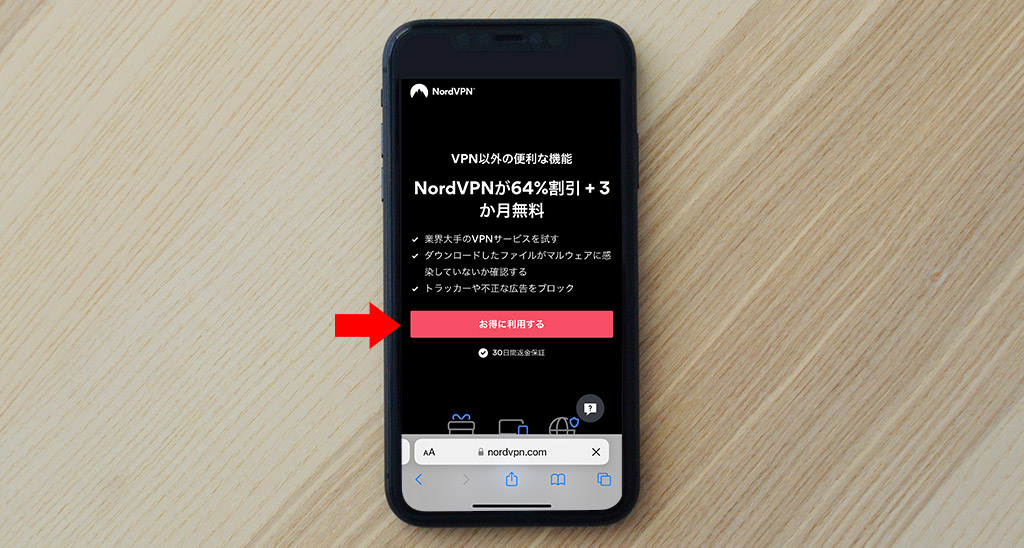
日本公式サイト【Nord VPN】
![]()
へアクセスして「お得に利用する」をタップします。
不定期でトップページや購入ボタンのテキストは変更になります。
「今すぐ購入」や「NordVPNを購入」などのボタンをタップしてください。
ステップ2:プランを選択する。
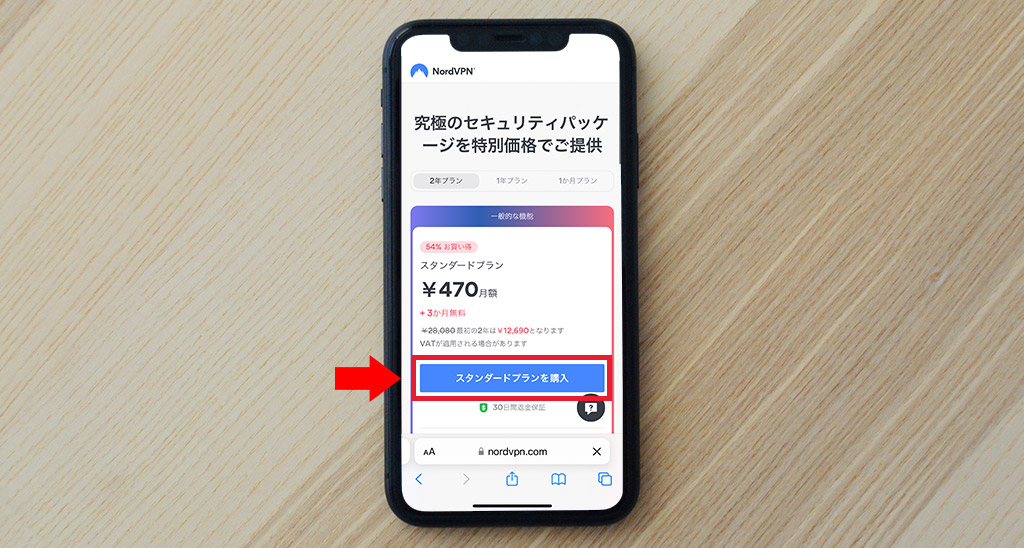
プランを選択して「購入」ボタンをタップします。
一番お得で基本的な必須機能が使える「2年プラン」「スタンダードプラン」がおすすめです。
このプランであれば1日あたり約16円で利用可能です。
NordVPNの料金については NordVPNの料金 で詳しく解説します。
ステップ3:アカウントを作成する。
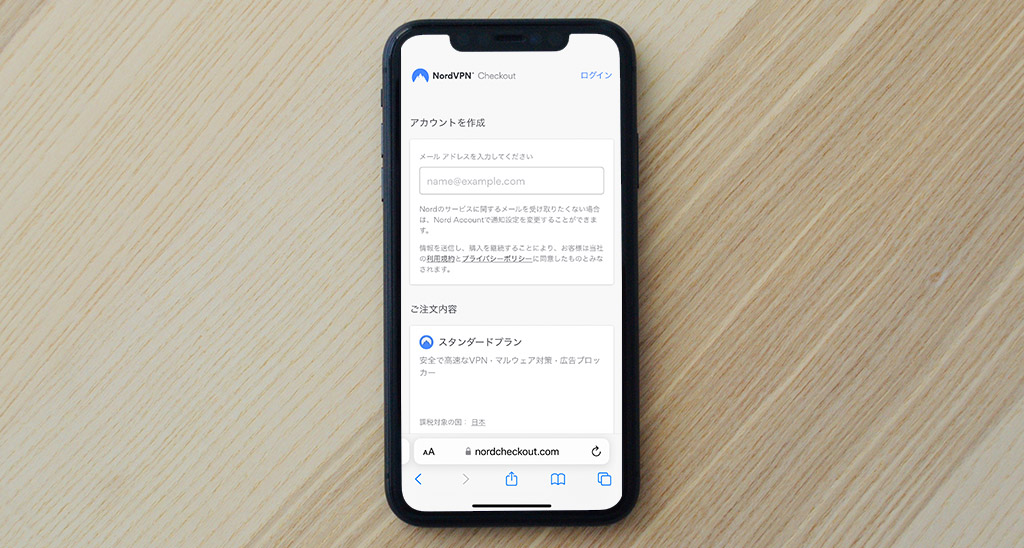
メールアドレスを入力してアカウントを作成し、お支払い情報入力後「続ける」をタップして注文します。
ステップ4:認証コードを入力する。
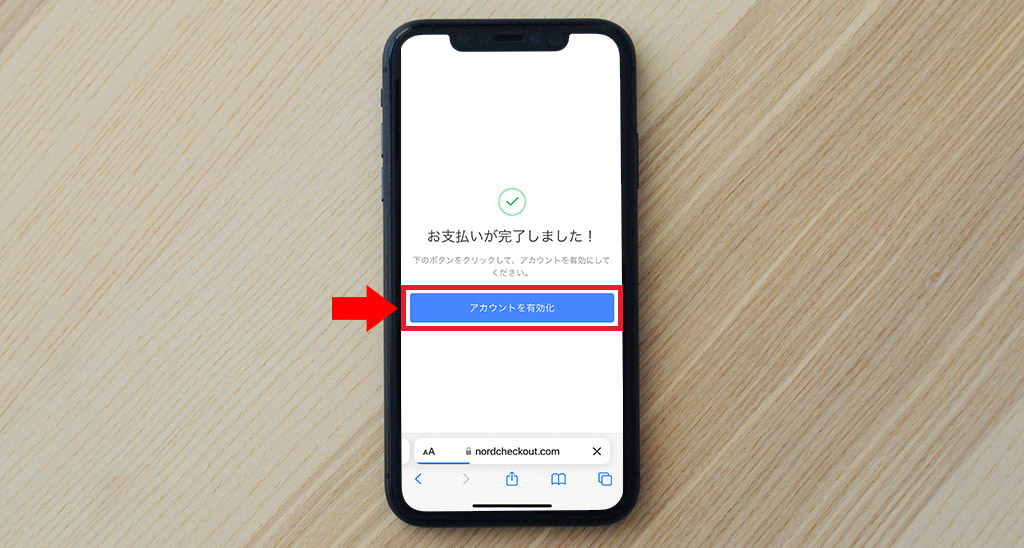
「アカウントを有効化」をタップして認証画面へ遷移します。
登録メールアドレスに認証コードが届くので、認証コードを入力してアカウントを認証します。
ステップ5:パスワードを作成する。
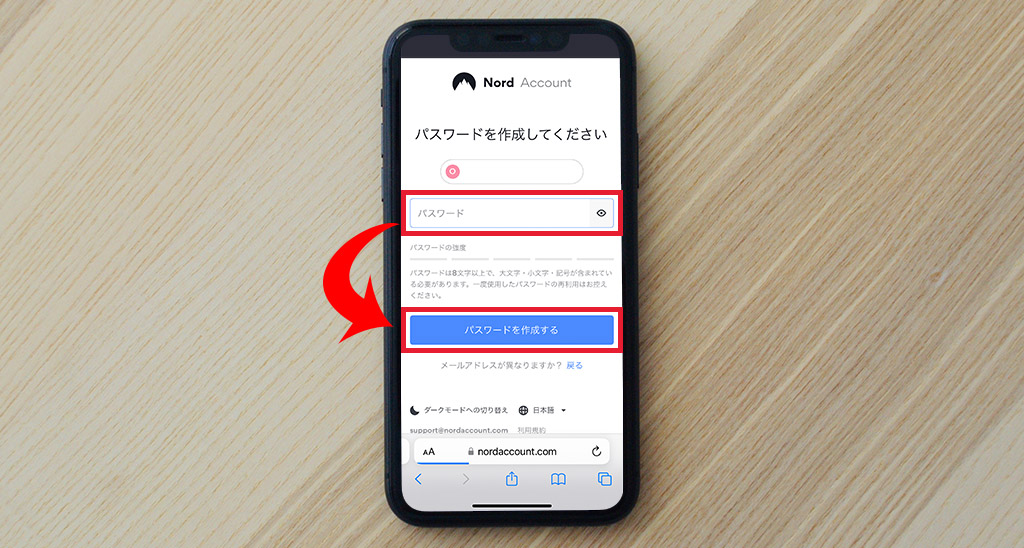
任意の8文字以上のパスワードを設定し、「パスワードを作成する」をタップします。
ステップ6:アプリをダウンロードする。
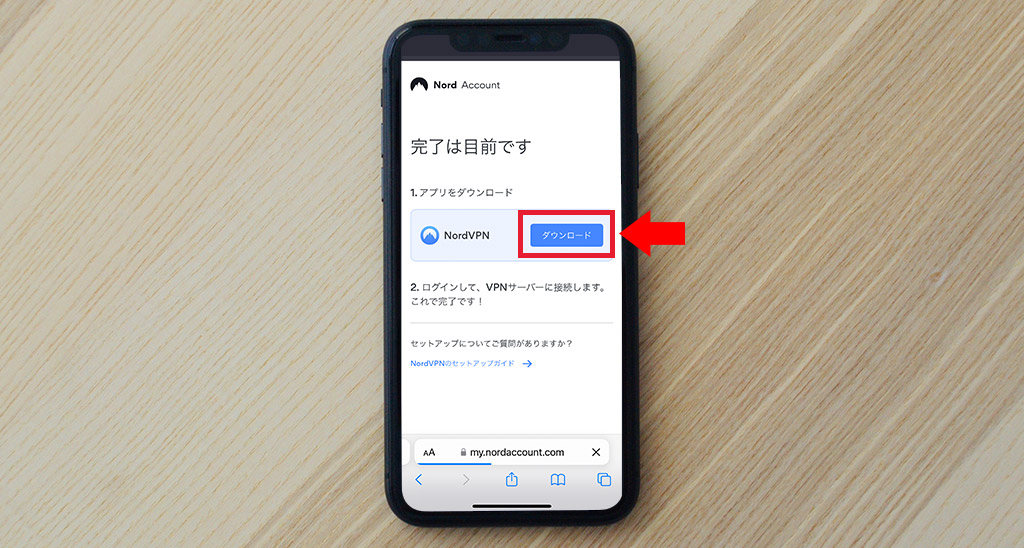
NordVPN「ダウンロード」をタップしてアプリをダウンロードします。
これでNordVPNのアカウント作成は完了です。
スマホでのNordVPNの使い方では、NordVPNダウンロード後に知りたい簡単な使い方を解説しています。
NordVPNの使い方は簡単で初心者にもおすすめの便利ツール!
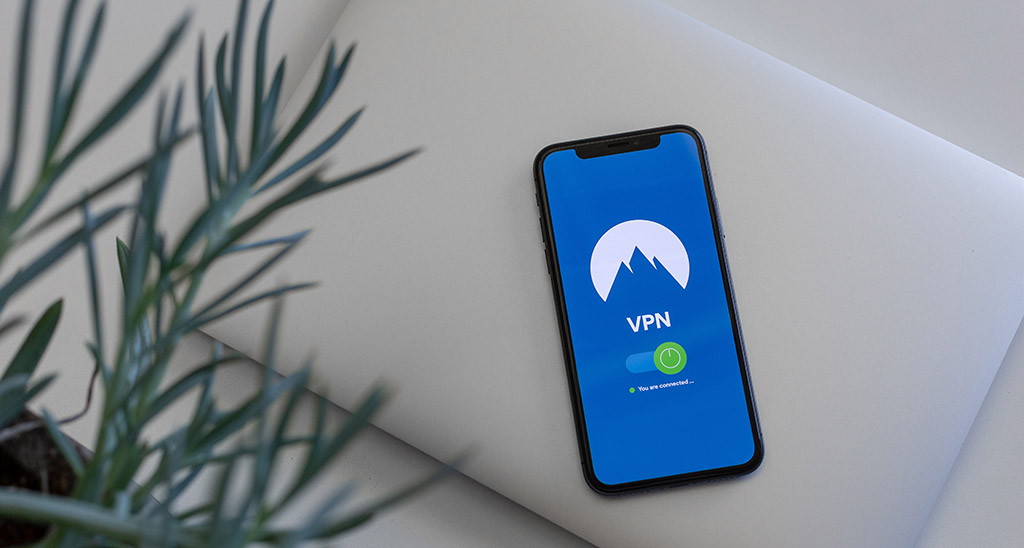
本記事では、リーズナブルな価格と使いやすさで人気の
NordVPN
![]()
の使い方と設定方法を初心者向けに解説しました。
NordVPN(ノードVPN)のVPNサービスを使うことで、
- 海外からでも日本限定のサービスを利用できる
- 日本からでも海外限定のサービスを利用できる
- カフェのWiFiやフリーWiFiなど利用時のセキュリティリスクを軽減できる
- オンラインデータを保護できる
などのさまざまなメリットがあります。
カフェなどでWiFiを使って仕事をしている方や海外限定サービスを利用したい方、逆に海外から日本限定のサービスを利用したい方にとっては必須のサービスです。
30日間返金保証もあるので、まずは気軽に登録して使ってみましょう!

2年契約なら1日あたりたったの18円と格安!
NordVPNの料金とプランについては以下の記事で詳しく解説しています。

